Le système d’exploitation macOS offre la possibilité d’enregistrer des captures d’écran vidéo. Cependant, ce format n’est pas toujours idéal. Nombreux sont ceux qui préfèrent le format GIF, car il génère des fichiers plus légers, parfaitement adaptés au partage sur les réseaux sociaux. Si vous souhaitez créer des captures d’écran GIF sur macOS, l’application gratuite GIF Brewery est une solution de choix. Non seulement elle permet l’enregistrement facile de GIF, mais elle propose également un éditeur performant pour ajouter du texte, modifier chaque image individuellement et bien plus encore.
Pour ceux qui utilisent Windows 10 et souhaitent réaliser des captures d’écran GIF, ScreentoGIF est une option très appréciée et efficace.
Comment réaliser des captures d’écran animées (GIF)
Commencez par télécharger GIF Brewery depuis le Mac App Store. Une fois l’application lancée, elle vous invitera à sélectionner le type d’enregistrement souhaité. Choisissez l’option « Enregistrer l’écran ».
Une fenêtre carrée apparaîtra, vous permettant de définir la zone à enregistrer. Vous pouvez ajuster manuellement la largeur et la hauteur ou, pour une capture plein écran, cliquer sur le bouton d’engrenage puis sélectionner l’option plein écran. Appuyez ensuite sur « Enregistrer » pour commencer l’enregistrement.
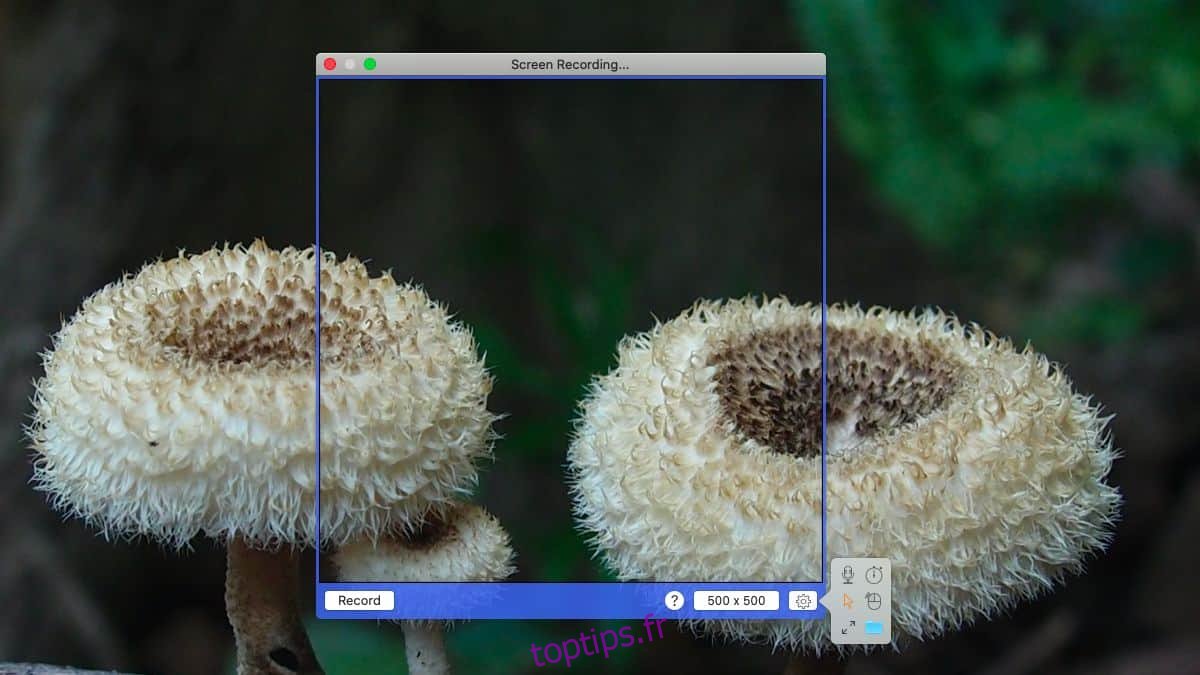
L’icône de l’application dans la barre de menu deviendra rouge, signalant l’enregistrement en cours. Pour arrêter, cliquez sur cette icône et sélectionnez « Arrêter l’enregistrement ».
Le GIF obtenu s’ouvrira dans l’éditeur, où vous trouverez divers outils de modification. Vous pourrez y ajouter des superpositions, du texte, des autocollants, rogner ou redimensionner la capture, ainsi que supprimer ou copier-coller des images. Une fois vos modifications terminées, cliquez sur « Créer » en bas à droite pour enregistrer le résultat. Si vous n’êtes pas prêt à enregistrer au format GIF mais souhaitez sauvegarder votre travail, allez dans « Fichier » puis « Enregistrer » pour créer un fichier projet GIF Brewery. Vous pourrez rouvrir ce fichier plus tard pour reprendre l’édition.
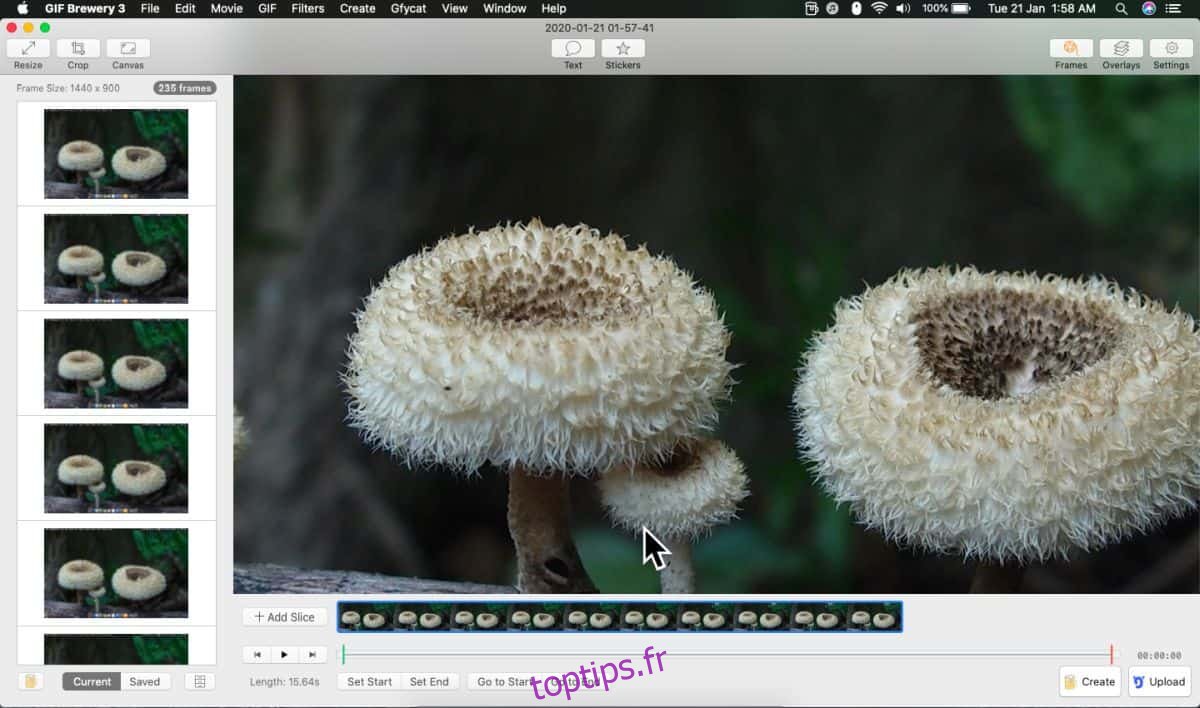
Il est important de noter que la qualité d’un GIF ne sera pas identique à celle d’une capture d’écran vidéo classique. La différence sera perceptible. Cependant, la qualité du GIF produit par GIF Brewery reste excellente, permettant un usage professionnel.
L’application permet d’inclure ou d’exclure le curseur de la souris du GIF, ainsi que d’afficher ou masquer les clics de souris.